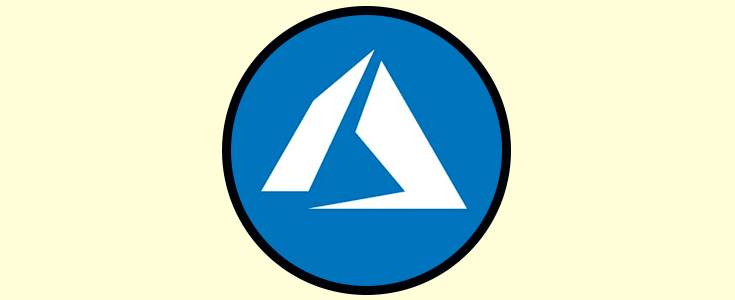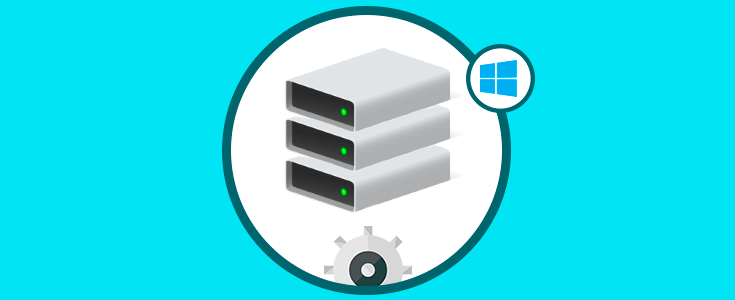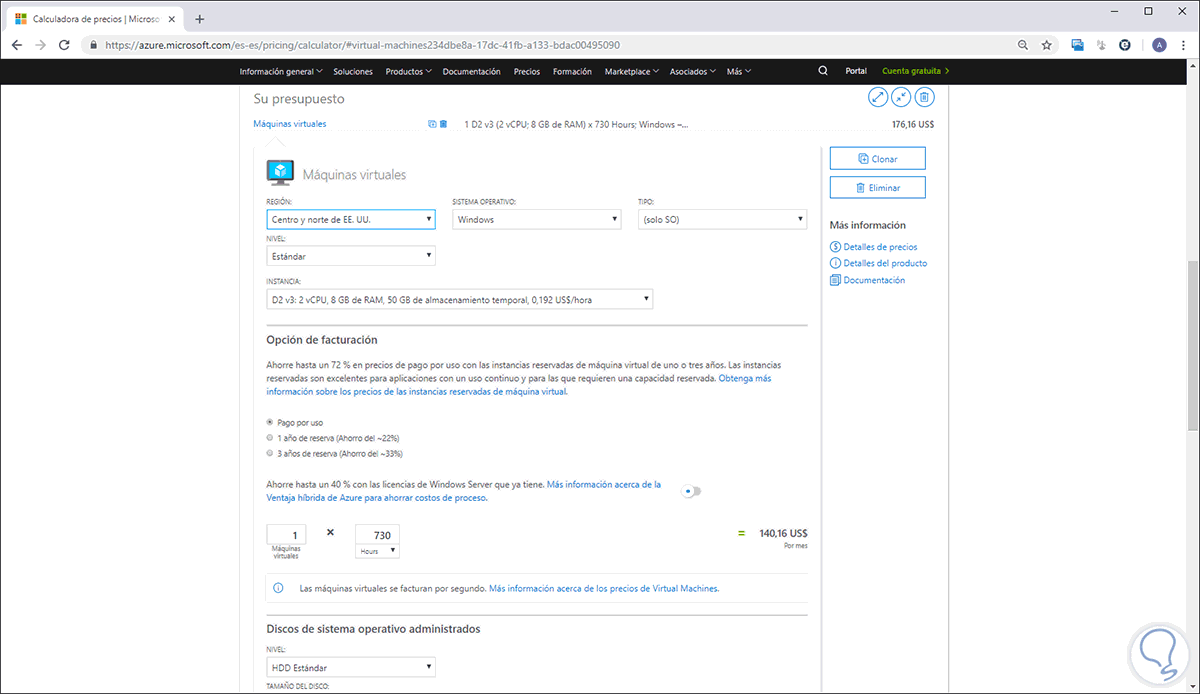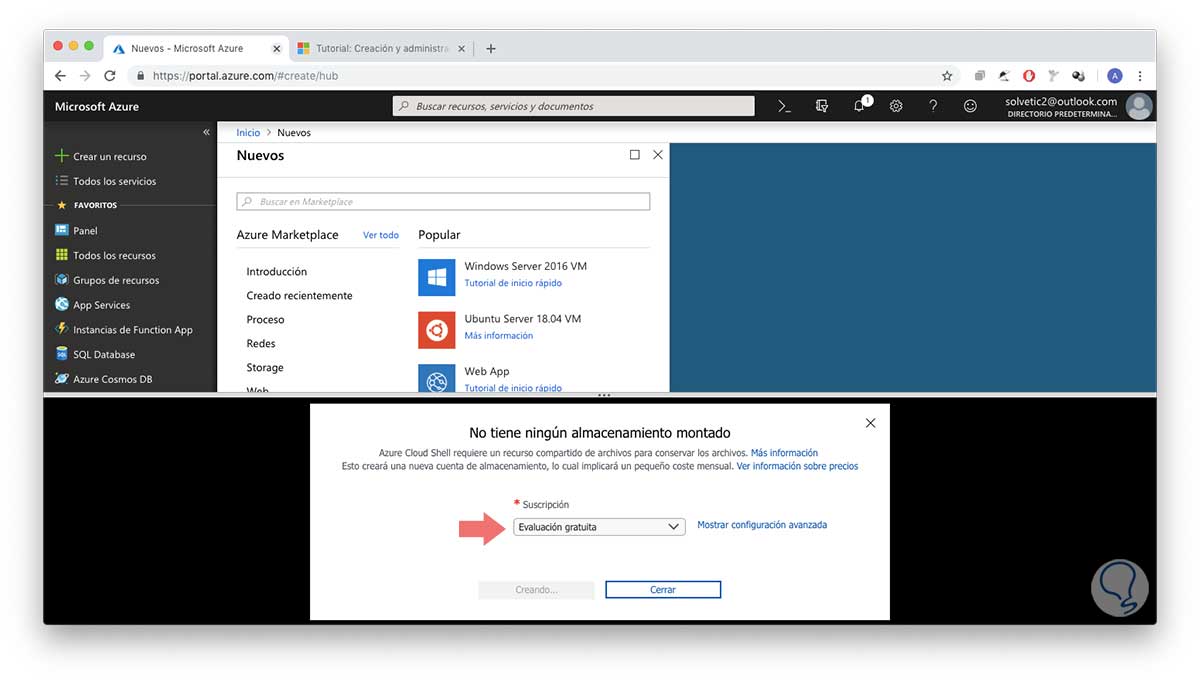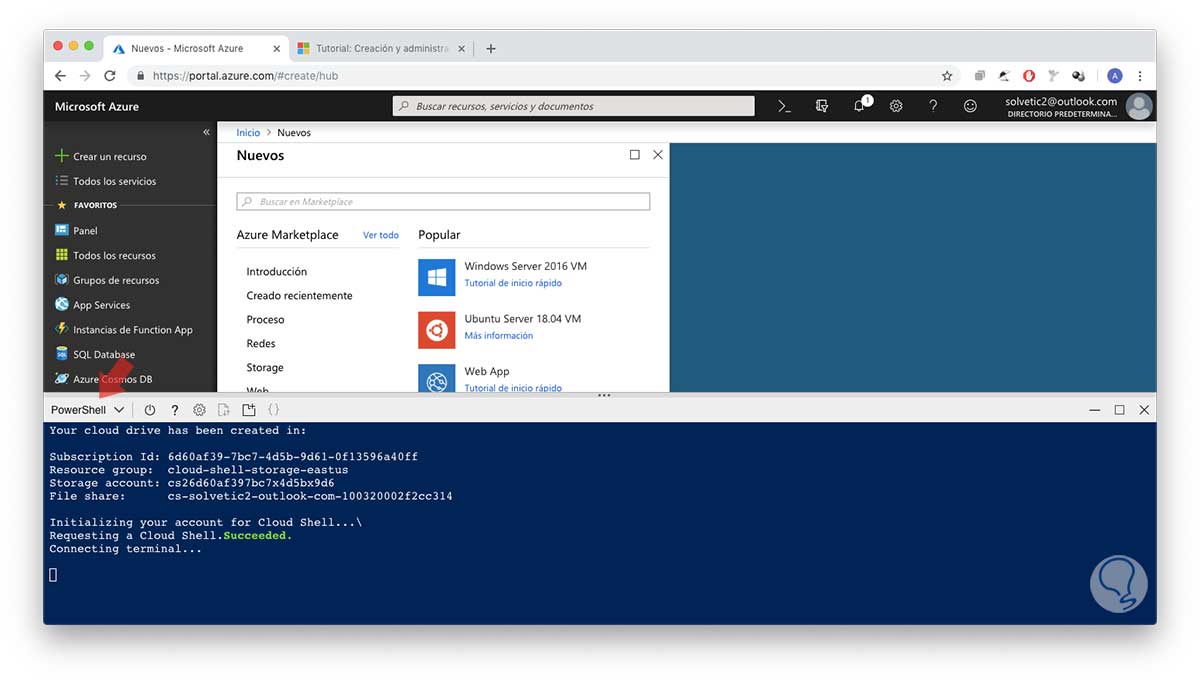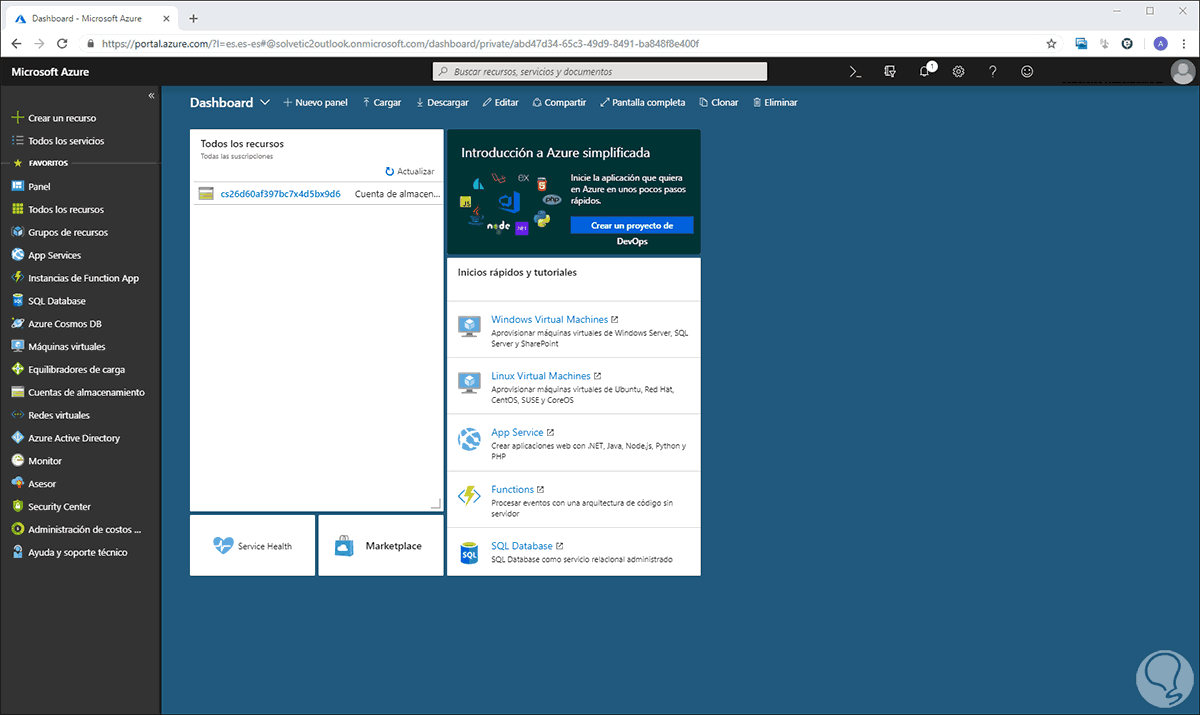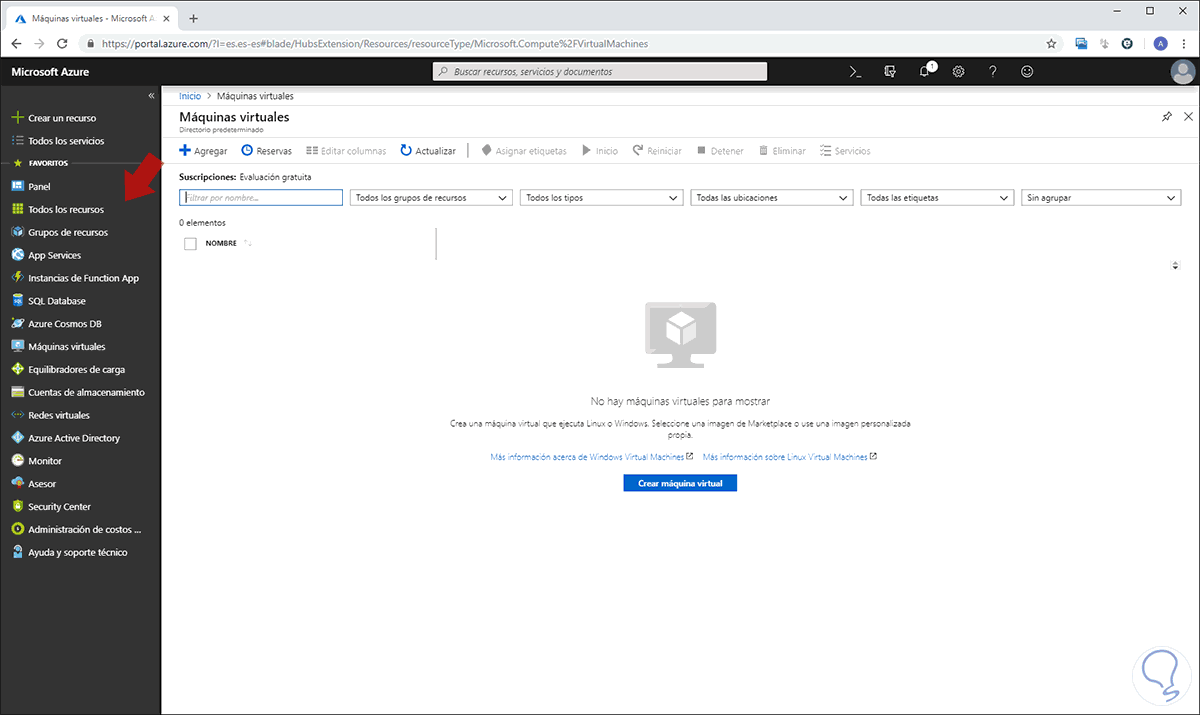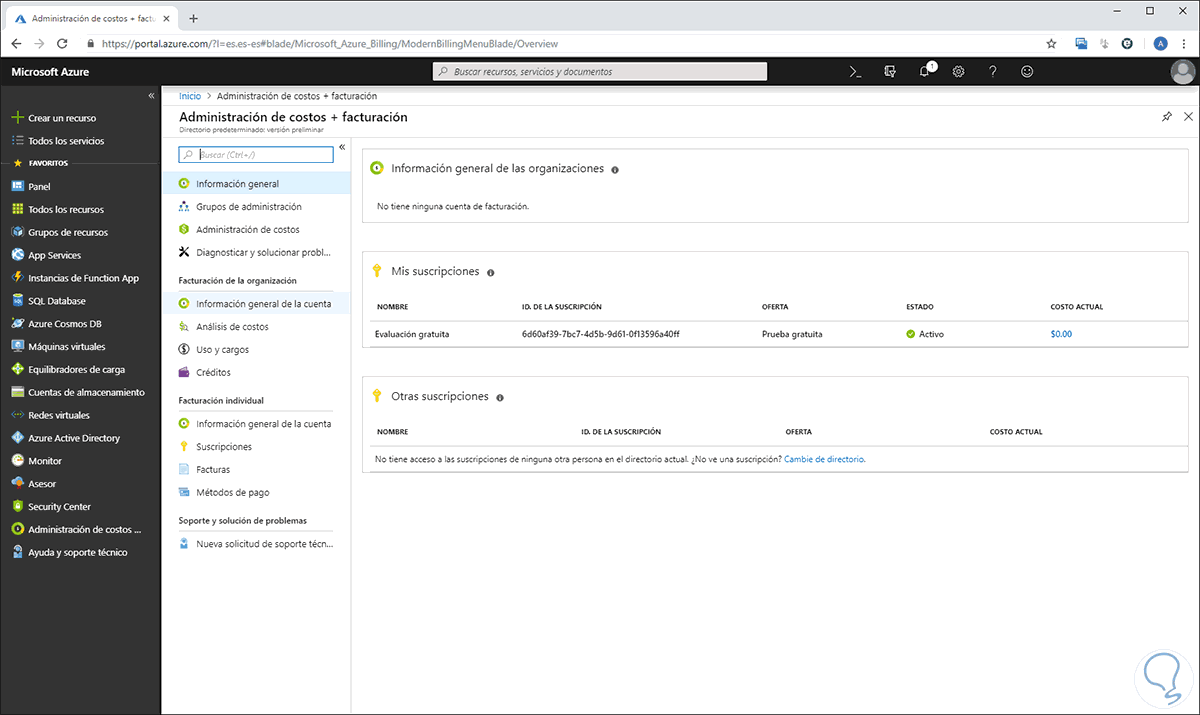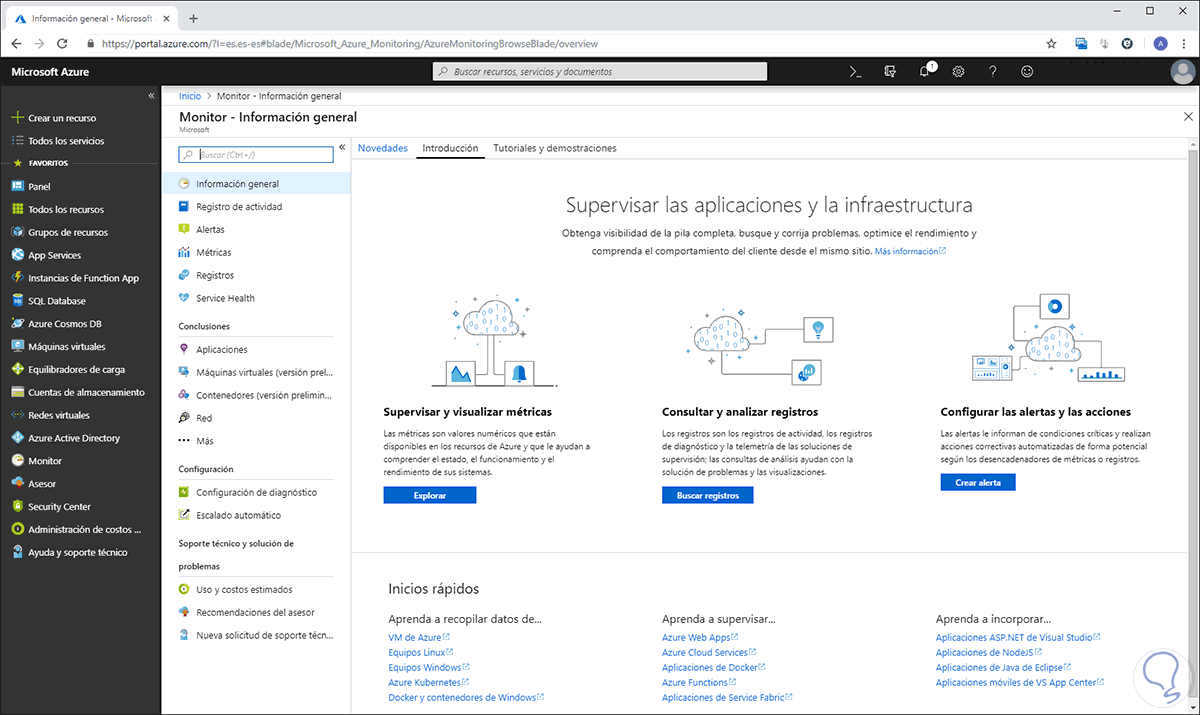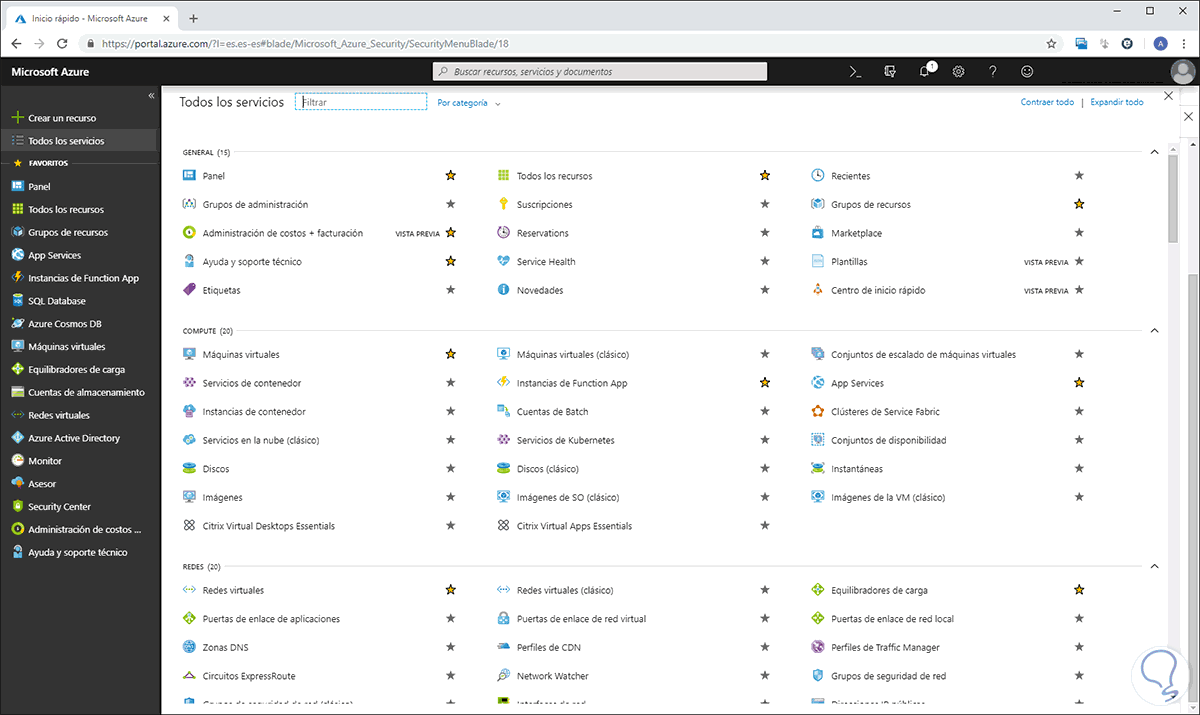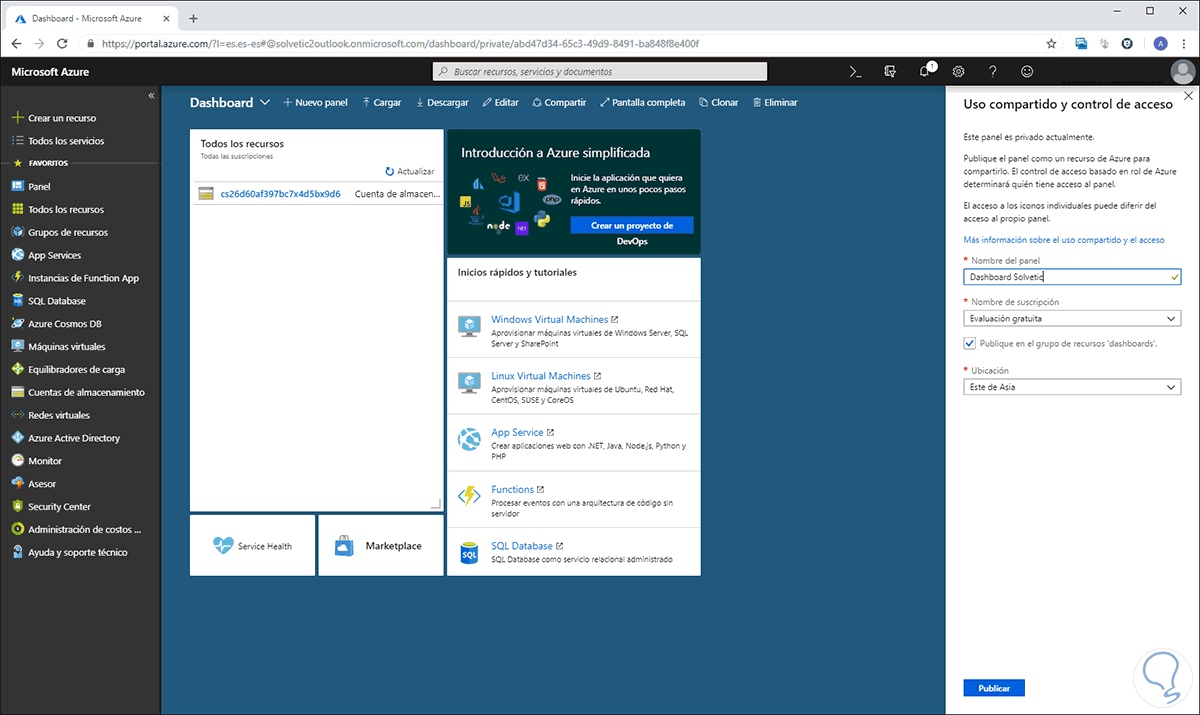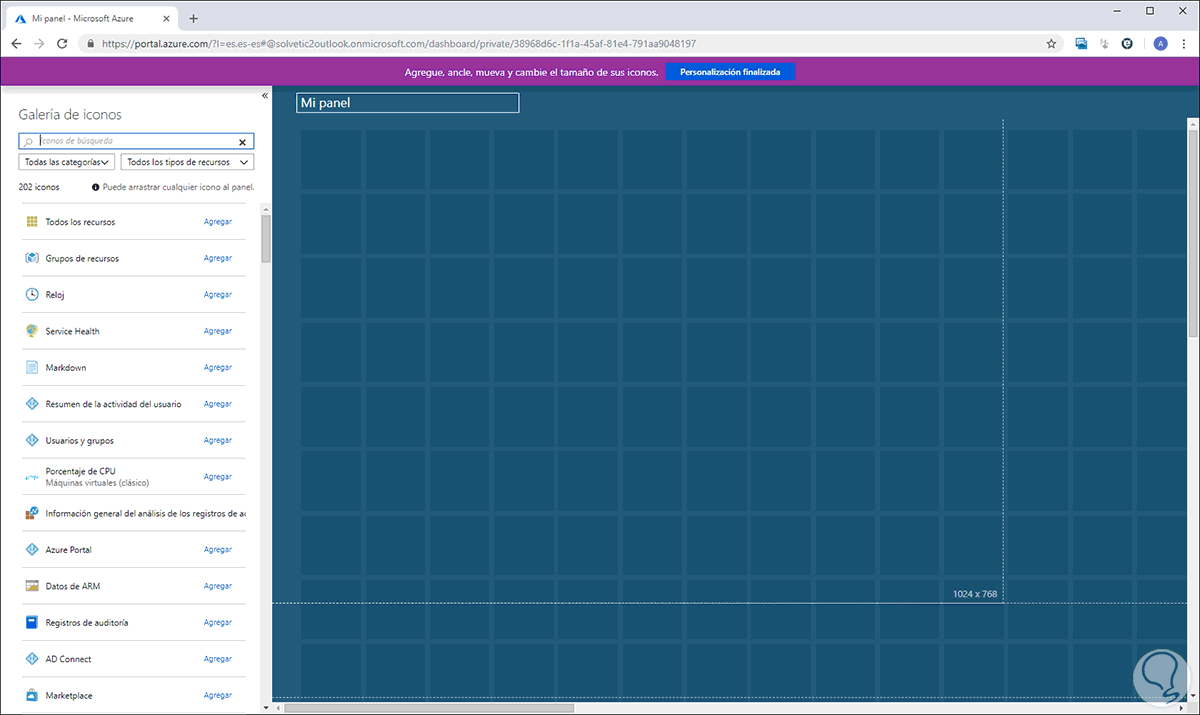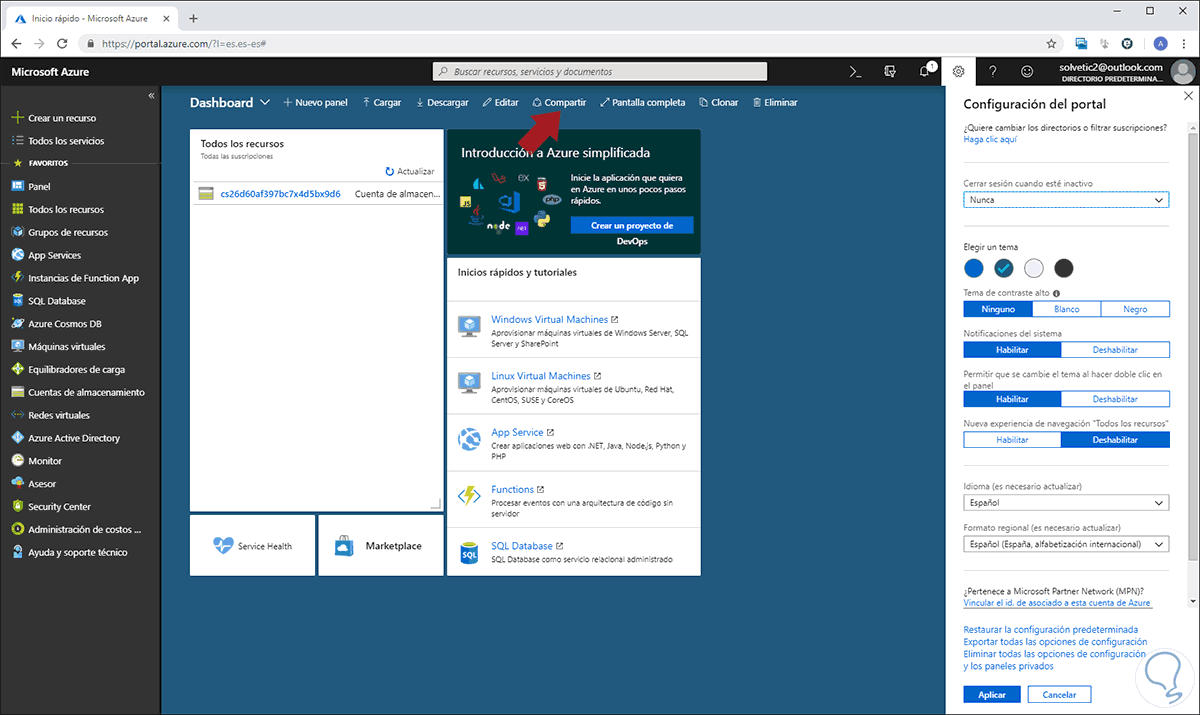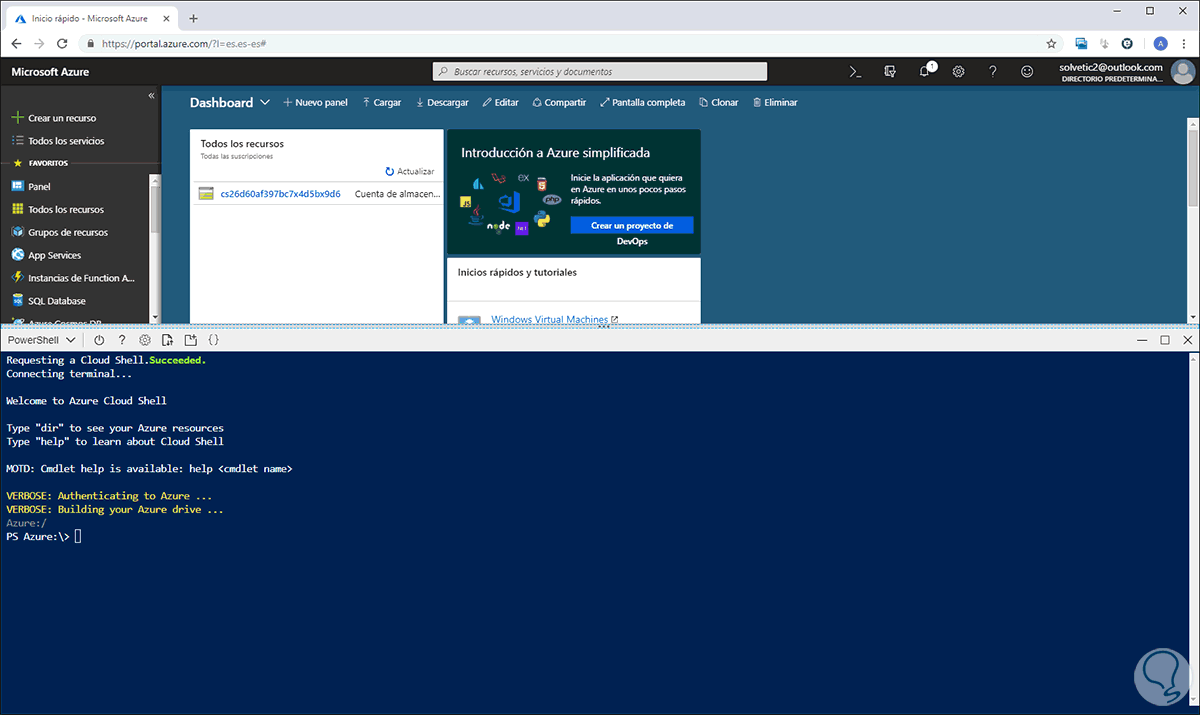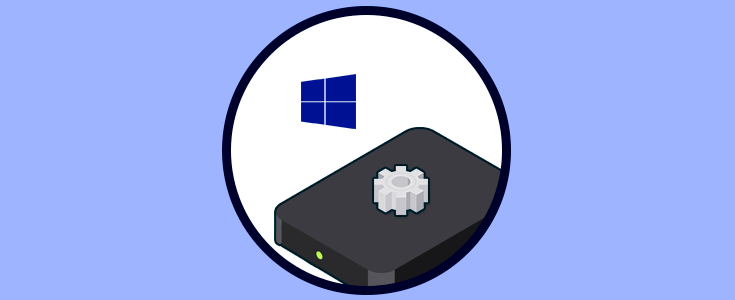En el mundo IT actual podemos ver como la tecnología ha dado un giro de 180° entregándonos herramientas y nuevas tecnologías que tienen como propósito fundamental escalar en las organizaciones, obtener una mejor productividad y permitir que como administradores podamos disponer de utilidades prácticas para llevar a cabo la tarea asignada.
Una de estas tecnologías que están tomando, y tomarán un auge mucho mayor, es la informática en la nube la cual tiene como misión ofrecer servicios informáticos como servidores, almacenamiento, bases de datos, redes, software, inteligencia, y mucho más a través de Internet la cual se denomina la nube. Esto con la tarea de brindar a los usuarios y organizaciones una innovación más dinámica, recursos más flexibles y un mejor escalamiento de los recursos disponibles.
Al usar la informática en la nube contamos con características como:
- Coste
- Velocidad
- Rendimiento
- Productividad
- Escalamiento
- Seguridad
Existen diversos tipos de informática en la nube dentro de los cuales destacamos:
Microsoft Azure es un ejemplo de nube pública y es una plataforma que analizaremos en detalle más adelante. Es importante conocer un poco más sobre la informática en la nube ya que es la base principal de Microsoft Azure, existen diversos servicios en la nube, muy escuchados por todos, como son:
- Infraestructura como servicio (IaaS)
- Plataforma como servicio (PaaS)
- Informática sin servidor
- Software como servicio (SaaS)
Porque Azure está estrechamente ligado a la nube se debe a que gracias a esta tecnología podemos realizar tareas como:
- Probar y crear aplicaciones
- Crear aplicaciones y servicios nuevos
- Ejecutar análisis de datos
- Almacenar datos, crear copias de seguridad de los mismos y recuperarlos
- Efectuar streaming de audio y vídeo
- Incorporación de inteligencia a través de modelados
- Administrar software a petición
Con estos conceptos en la mente vamos a comprender un poco más lo que es Microsoft Azure y todo lo que nos ofrece.
Al usar Azure estamos segmentando nuestra administración en pilares como:
Adicional a esto, Azure cuenta con 54 regiones globales y esta presente en 140 países lo cual la convierte en la plataforma que cuenta con más regiones que otro proveedor de servicios en la nube.
Microsoft Azure es compatible con tecnologías de código abierto, de modo que se puede usar con sus herramientas y tecnologías deseadas ya que tendremos soporte técnico para el uso de infraestructura como servicio (IaaS) en plataformas de aplicaciones web PHP, Linux y Java aumentando así su alcance.
Uno de los puntos mas delicados al usar cualquier tipo de infraestructura, sea en la nube o no, es la seguridad ya que se manejará información delicada. En este aspecto, Microsoft Azure cuenta con controles y servicios integrados los cuales se encargan de supervisar la identidad, los datos, las redes y las aplicaciones para garantizar las mejores opciones de seguridad.
Adicional a ello, podemos tener una protección continua gracias al Azure Security Center el cual ha sido desarrollado analizando orígenes que involucran 18.000 millones de páginas web de Bing, 400.000 millones de correos electrónicos, 1.000 millones de actualizaciones de dispositivos Windows y 450.000 millones de autenticaciones cada mes.
- Administrar identidades y control de accesos
- Proteger la red
- Proteger los datos
- Administrar de forma dinámica claves, secretos y certificados
- Obtener visibilidad centralizada para evitar ataques
1. Infraestructura de Microsoft Azure
Microsoft Azure dispone de servidores en 140 países distribuidos en 54 zonas, Azure abarca aspectos como:
Azure dispone de más de 100 opciones de productos, algunos en solo unas regiones, que permitirán una mayor flexibilidad y uso de funciones y características, algunos de los productos disponibles con Microsoft Azure son:
- Azure Databricks
- Azure Search
- Microsoft Genomics
- Servicio Machine Learning
- Cognitive Services
- Bing Autosuggest
- Bing Web Search
- Computer Vision
- QnA Maker
- HDInsight Linux
- Azure Databricks
- SQL Data Warehouse
- Data Factory
- Azure Data Lake Storage Gen1
- Event Hubs
- Máquinas virtuales
- Web Apps
- App Service (Linux)
- Container Instances
- Azure Cosmos DB
- SQL Server Stretch Database
- Azure Database for MySQL
- Azure Database Migration Service
- IoT Hub
- Time Series Insights
- Logic Apps
- Traffic Manager
2. Precios para usar Microsoft Azure
Al ser un servicio de integración de aplicaciones en la nube Microsoft ha establecido un rango de precios según la configuración deseada y producto a usar, pero disponemos de un año gratuito el cual explicaremos cómo usarlo más adelante.
Microsoft Azure dispone de una funcionalidad llamada Cost Management la cual permite supervisar, asignar y optimizar los costes de cada producto seleccionado, gracias a esta herramienta será posible realizar funciones como:
- Hacer uso de datos históricos con el fin de mejorar las previsiones de uso de recursos en la nube y los gastos correspondientes a esos recursos
- Supervisar periódicamente el consumo de recursos en la nube y las tendencias de los costes
- Optimizar el uso a traves del ajuste del tamaño de las máquinas virtuales y la eliminación de los recursos inactivos para mejorar no solo el rendimiento sino los gastos operativos
- Mejore todos los temas de auditoria de la organización ejecutando la asignación de los costos de la nube a los proyectos y las unidades de negocio correctas.
Microsoft Azure maneja cuatro segmentos de costos principales que son:
No obstante, Microsoft Azure cuenta con una calculadora mediante la cual será posible tener una idea global del coste que pagaremos por el uso de nuestro producto, por ejemplo, una máquina virtual creada con las siguientes características:
- Región: Centro de EE. UU
- Sistema Operativo: Windows
- Nivel: Estándar
- Instancia: 8 GB de memoria RAM, 50 GB en disco duro y un CPU D2 V3
Esta máquina tendría un coste mensual de USD 154.03.
Para acceder a la calculadora y comprobar un costo estimado podemos ir al siguiente enlace:
3. Cómo registrarse y acceder a la plataforma de Microsoft Azure
Para dar inicio a este proceso debemos ir al siguiente enlace y allí registrarnos con nuestra cuenta de Microsoft:
Una vez accedamos allí, debemos registrarnos e indicar un número de móvil al cual será enviado un código de registro y debemos ingresar un número de tarjeta de crédito para validar la suscripción, de allí solo se cobrará un dólar por temas de verificación pero tendremos la cuenta gratuita por un año. Otro punto importante a tener en cuenta es que Microsoft Azure nos obsequia USD 200 en créditos para ser usados en la plataforma.
Como primer paso será necesario asignar un almacenamiento donde se alojarán las maquinas virtuales, allí debemos seleccionar en el campo Suscripciónla opción Evaluación gratuitay, pulsar en Crear para continuar con el proceso de asignación de espacio y así poder usar todas las funciones de Microsoft Azure.
Este resultado podremos verlo en la consola de PowerShell desplegada en la parte inferior:
Una vez finalice este proceso, accederemos al entorno de Azure el cual nos ofrece la siguiente vista:
Desde aquí será posible dar inicio al proceso de creación de maquinas virtuales y al uso de productos. En el panel lateral izquierdo encontramos todos los productos de Azure disponibles. Allí podemos seleccionar alguna de las categorías para ver que hemos creado, si existe, en ella:
Como mencionamos antes, se dispone de una función llamada Cost Management (Administración de costos) en la cual será posible visualizar el estado de las suscripciones, así como el saldo restante o el costo generado en base se vayan creando proyectos en Azure:
En el panel lateral encontramos la opción Monitor donde será posible llevar a cabo tareas como:
- Supervisión de métricas
- Crear nuevas alertas para estar siempre al tanto de cambios
- Gestionar todos los registros generados en Azure
Para acceder a un entorno general de los servicios de Microsoft Azure podemos pulsar en el apartado Todos los serviciosy allí dispondremos de todas las opciones de servicios ofrecidas:
Azure nos ofrece la opción de compartir nuestro panel, el cual por defecto es privado, con otros usuarios en la zona geográfica seleccionada, para ello, desde la vista panel, pulsamos en el botón "Compartir" ubicado en la parte superior y definiremos en la parte lateral derecha detalles como el nombre del tablero, el tipo de suscripción y la zona deseada:
Esto es útil para recibir soporte de parte de otros usuarios. Será posible crear un panel personalizado pulsando en la opción Nuevo panelubicada en la parte superior y se desplegara lo siguiente:
Allí podemos agregar los valores que consideremos necesarios para ser gestionados en Microsoft Azure. Desde la opción de Configuración (icono de engranaje), será posible realizar acciones como:
- Definir un tema para la plataforma
- Establecer el idioma a usar
- Habilitar el cierre de sesión por inactividad y más.
Microsoft Azure dispone de la funcionalidad integrada de Cloud Shell gracias a la cual podremos llevar a cabo todas las acciones de gestión desde la consola de PowerShell, para ello pulsamos en el icono ubicado en la parte superior y así accederemos a la consola:
Podemos ver como Microsoft Azure es mas que una simple plataforma de virtualización en la nube, ya que como administradores contamos con herramientas como:
Microsoft Azure es una de las soluciones integrales que han sido desarrolladas por Microsoft para facilitar las tareas de administración y gestión de cientos de productos con las mejores herramientas de control.